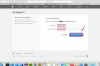Imprimați pe imprimanta dvs. AirPrint de pe majoritatea dispozitivelor mobile din aceeași rețea Wi-Fi.
Credit imagine: serezniy/iStock/Getty Images
iPad-urile care rulează iOS 8.1 dispun de tehnologia AirPrint, care acceptă imprimarea fără fir pe imprimante compatibile cu AirPrint. Dacă nu aveți o imprimantă compatibilă cu AirPrint, instalați software terță parte pe computer și utilizați-l pentru a trimite lucrări către imprimantă.
Înțelegerea AirPrint
AirPrint este o tehnologie concepută pentru a vă permite să imprimați fără fir de pe computere și dispozitive mobile. Marea majoritate a imprimantelor moderne sunt echipate cu AirPrint. Vizitează Apple Despre AirPrint pagina pentru o listă de imprimante compatibile cu AirPrint. Dacă al dvs. este pe listă, porniți-l și pregătiți-l pentru imprimare. Utilizați comenzile imprimantei pentru a vă conecta la aceeași rețea Wi-Fi ca iPad-ul.
Videoclipul zilei
Imprimarea pe o imprimantă AirPrint
Înainte de a putea trimite o lucrare de imprimare de pe iPad, alăturați-vă aceleiași rețele Wi-Fi ca și imprimanta dvs. AirPrint. Pentru a face acest lucru, deschideți aplicația Setări, atingeți „Wi-Fi” și selectați rețeaua din lista furnizată. Introduceți parola rețelei, dacă vi se solicită. Odată ce sunteți în rețea, deschideți aplicația iPad care conține documentul sau imaginea pe care doriți să o imprimați, atingeți aplicația Pictograma „Partajare” sau „Setări” și atingeți „Imprimare”. Poate fi necesar să parcurgeți pictogramele de partajare pentru a localiza imprimarea pictograma. Selectați imprimanta dvs. din lista de dispozitive disponibile, introduceți numărul de copii pe care doriți să le imprimați și atingeți butonul „Imprimare” pentru a trimite lucrarea la imprimanta dvs.
Monitorizarea și anularea lucrărilor de imprimare AirPrint
Odată ce trimiteți o lucrare la o imprimantă AirPrint, puteți monitoriza starea acesteia folosind Centrul de imprimare de pe iPad. Pentru a deschide Centrul de imprimare, apăsați butonul „Acasă” de două ori și apoi atingeți „Centru de imprimare”. Insigna suprapusă pe pictograma Centrul de imprimare indică câte lucrări așteaptă în prezent să fie imprimate. Pentru a anula o lucrare de imprimare, atingeți-o în Centrul de imprimare și selectați „Anulare imprimare”.
Imprimarea pe dispozitive non-AirPrint
Dacă nu aveți o imprimantă compatibilă cu AirPrint, sunt disponibile alte opțiuni. Conectați imprimanta la computerul dvs. Windows sau Mac și instalați software terță parte, cum ar fi O'Print, HandyPrint sau Presto. Cu aceste programe sau programe similare instalate pe computer, puteți imprima fără fir de pe iPad fără a fi nevoie să transferați fizic documente și imagini pe computer. Cu toate acestea, dacă nu vă simțiți confortabil să instalați sau să plătiți pentru software de la terți, puteți, de asemenea, să transferați fotografii și documente pe computer prin e-mail sau platforme de stocare bazate pe cloud, cum ar fi iCloud sau Dropbox și apoi tipăriți-le manual.